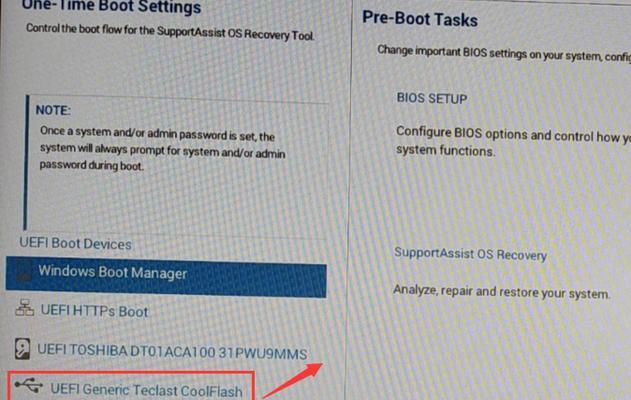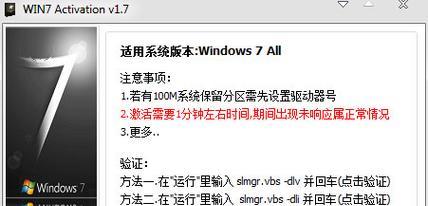在使用笔记本电脑过程中,由于各种原因可能会导致操作系统出现故障或需要重新安装。而使用光盘重装系统Win7是一种常见且较为方便的方法。本文将为您提供一份简明教程,帮助您快速而有效地进行操作系统重装。

1.准备光盘和重装所需文件
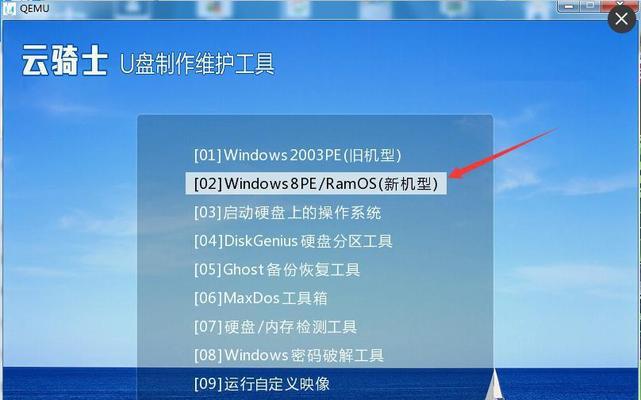
在开始之前,您需要准备一张可用于重装系统的Win7安装光盘,并确保您已备份好个人文件和重要数据。
2.插入光盘并重启电脑
将准备好的光盘插入笔记本电脑的光驱中,并重新启动电脑。

3.进入BIOS设置
在电脑重新启动的过程中,按下相应的按键进入BIOS设置界面。通常情况下,可以在开机时看到相应的提示信息。
4.设置启动顺序为光驱优先
在BIOS设置界面中,找到“启动顺序”或“BootOrder”选项,并将光驱设置为首选启动设备。保存设置并退出BIOS。
5.启动光盘
在重启电脑后,系统将自动从光盘启动。稍等片刻,您将进入Win7安装界面。
6.选择语言、时区和键盘布局
根据个人需求,在安装界面上选择相应的语言、时区和键盘布局。
7.点击“安装”
在安装界面上,点击“安装”按钮以开始系统安装过程。
8.同意许可协议
阅读并同意Win7的许可协议后,继续进行安装。
9.选择安装类型
根据个人需求,选择“自定义”或“升级”安装类型。若要进行全新的系统安装,选择“自定义”。
10.选择目标分区
在安装类型选择界面上,选择要安装Win7系统的目标分区,并点击“下一步”继续。
11.等待系统安装
系统将开始复制文件、设置功能和安装程序等操作。这个过程可能需要一些时间,请耐心等待。
12.完成安装
当系统安装完成后,电脑将会重启。按照屏幕上的提示进行一些初始设置,并重新登录系统。
13.安装驱动程序和软件
完成系统安装后,您需要根据自己的需要安装相应的驱动程序和常用软件,以确保电脑正常运行。
14.恢复个人文件和重要数据
如果您之前备份了个人文件和重要数据,在安装驱动程序和软件之后,将其恢复到相应的文件夹中。
15.系统重装完成
恭喜您!通过光盘重装系统Win7,您已成功完成操作系统的重新安装。现在,您可以开始使用一个全新的系统了。
使用光盘重装系统Win7是一种快速而方便的方法,可以帮助您解决笔记本电脑操作系统故障或需要重新安装的问题。遵循本文提供的简明教程,您将能够轻松地进行系统重装,并恢复到一个全新的Win7系统。记得在操作前备份个人文件和重要数据,以免丢失。